- Автор Jason Gerald [email protected].
- Public 2024-01-19 22:13.
- Акыркы өзгөртүү 2025-01-23 12:25.
Бул wikiHow сизге Microsoft Word документинде чектелген текстти түзүүнү үйрөтөт.
Кадам
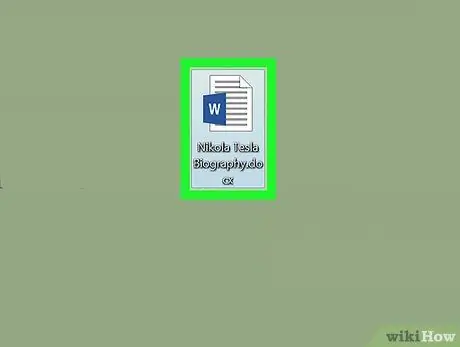
Кадам 1. Microsoft Word документин түзүү же ачуу
Катка окшош тиркемени ачуу менен бул кадамды жасаңыз W көк жана ак, анан чыкылдатыңыз Файл меню тилкесинде, анан чыкылдатыңыз:
- Жаңы документ жаңы документ түзүү; же
- Ачуу… бар документти ачуу.
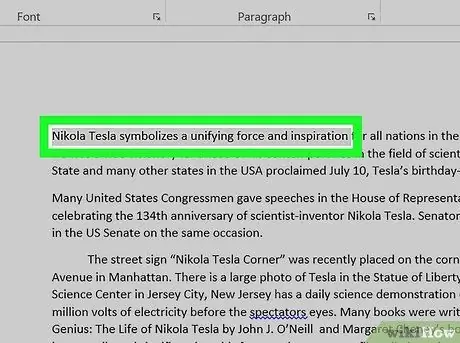
Кадам 2. Сиз чекке айландыргыңыз келген текстти белгилеңиз
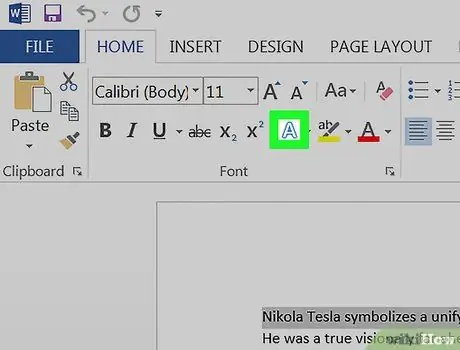
Кадам 3. "Текст эффекттерин" чыкылдатыңыз
Каттарга окшош А. куралдар тилкесинин ортоңку сол абалында көк чек.
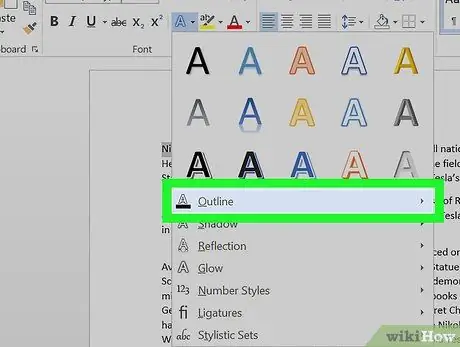
Кадам 4. Click Outline
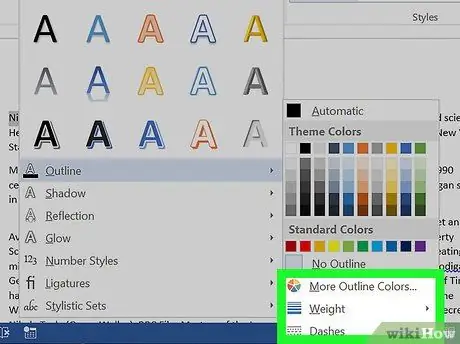
Кадам 5. Контурдун эффектин өзгөртүү
Ан үчүн:
- Чек аранын түсүн тандаңыз.
- Менюну чыкылдатыңыз Салмагы контурдун калыңдыгын аныктоо үчүн.
- Менюну чыкылдатыңыз Тире эгер сиз чекиттүү контурларды кааласаңыз.
- Чыкылдатыңыз Автоматтык демейки чек параметрин колдонуу үчүн.






